Nel gaming competitivo, ogni millisecondo conta. Una configurazione Windows non ottimizzata può introdurre lag, cali di frame e input delay che compromettono l’esperienza. In questa guida, ti mostro come configurare Windows 10/11 per ottenere il massimo in termini di prestazioni, riducendo latenza e stabilizzando gli FPS.

Disattiva effetti visivi e animazioni
Windows applica effetti grafici che consumano risorse inutilmente.
Passaggi:
- Premi Win + Pause → <<Impostazioni di sistema avanzate>>
- Scheda <<Prestazioni>> → <<Impostazioni>>
- Seleziona <<Regola per ottenere le prestazioni migliori>>
- Applica e conferma
Questo disattiva trasparenze, ombre e animazioni che gravano sulla CPU/GPU.
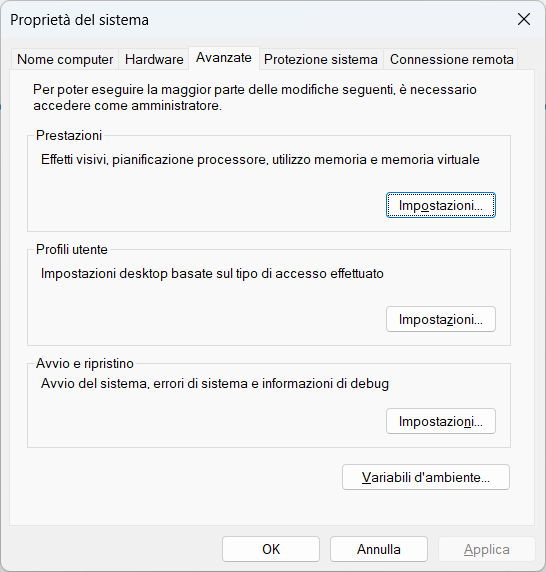
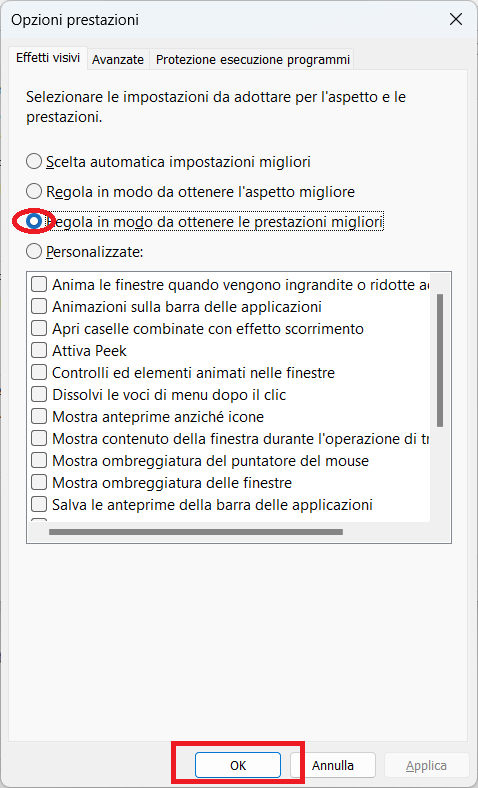
Imposta il piano energetico su Prestazioni elevate
Evita che Windows limiti la CPU per risparmiare energia.
Passaggi:
- Win + X → <<Opzioni risparmio energia>>
- Seleziona <<Prestazioni elevate>>
- Se non visibile: <<Crea piano energia” → scegli “Prestazioni elevate>>
Su laptop, verifica che il profilo sia attivo anche a batteria.
Disattiva Game DVR e Xbox Game Bar
Questi servizi possono introdurre stuttering e latenza.
Passaggi:
- Impostazioni → <<Gaming>> → <<Xbox Game Bar>> → Disattiva
- <<Catture>> → Disattiva <<Registra in background>>
- <<Modalità gioco>> → Disattiva (opzionale, da testare)
Ottimizza la priorità del gioco
Puoi forzare Windows a dare priorità al processo del gioco.
Passaggi:
- Avvia il gioco
- Ctrl + Shift + Esc → <<Gestione attività>>
- Scheda <<Dettagli>> → clic destro sul processo del gioco
- <<Imposta priorità>> → <<Alta>>
Evita “Tempo reale”: può destabilizzare il sistema.
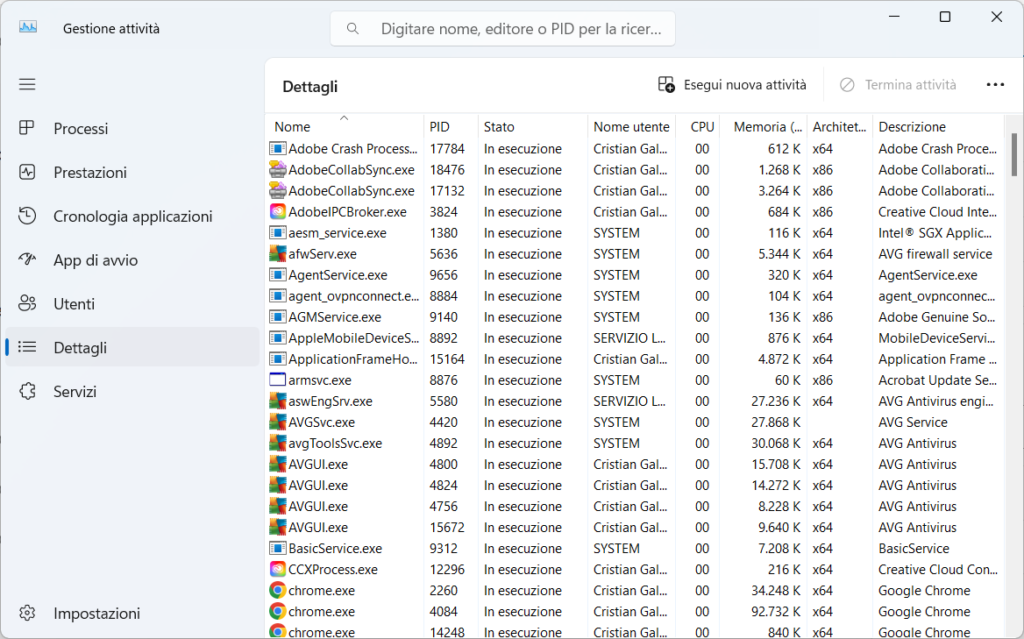
Disattiva servizi e app in background
Riduci il carico sulla CPU e la RAM.
Passaggi:
- Win + R → msconfig → scheda <<Servizi>>
- Spunta <<Nascondi servizi Microsoft>>
- Disattiva quelli non essenziali (es. Adobe, Google Update, ecc.)
- Scheda <<Avvio>> → disattiva app non necessarie
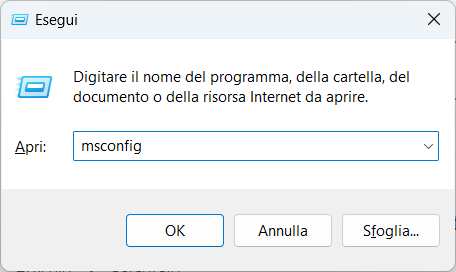
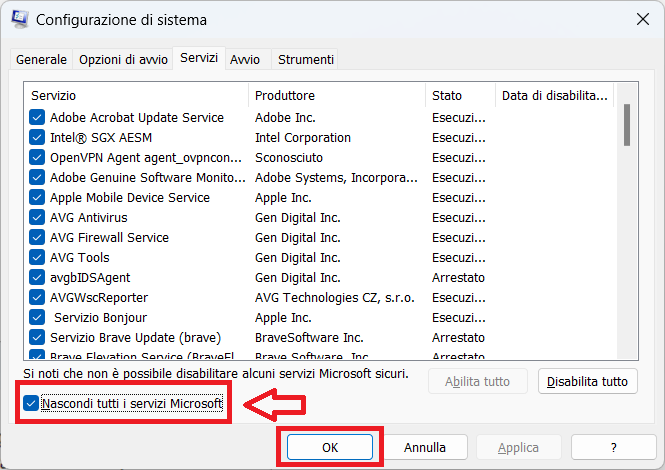
Aggiorna driver GPU e chipset
Driver obsoleti causano cali di FPS e incompatibilità.
Consigli:
- Usa il sito ufficiale NVIDIA, AMD o Intel
- Evita driver da Windows Update
- Per chipset e LAN, visita il sito del produttore della scheda madre
Disattiva accelerazione mouse e filtri
Per giochi FPS, la precisione del mouse è cruciale.
Passaggi:
- Pannello di controllo → <<Mouse>> → scheda <<Opzioni puntatore>>
- Disattiva <<Aumenta precisione puntatore>>
- Usa DPI nativi e polling rate massimo (1000Hz se supportato)
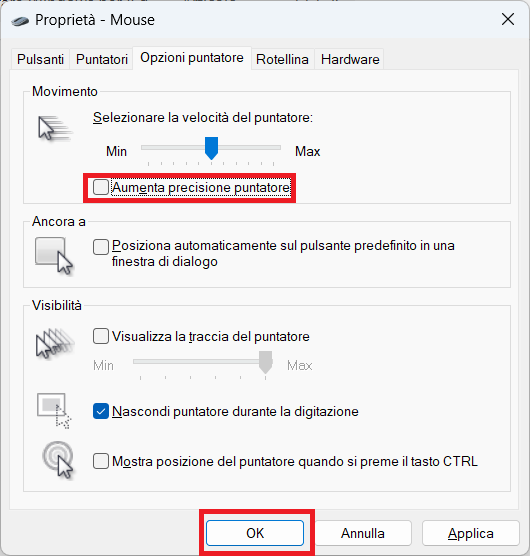
Ottimizza il registro per la latenza
Modifiche avanzate per utenti esperti.
Chiave da modificare:
HKEY_LOCAL_MACHINE\SYSTEM\CurrentControlSet\Control\PriorityControlAttenzione fare il backup del registro prima di modificare (Consigliato).
- Crea valore DWORD Win32PrioritySeparation
- Imposta su 26 (hex) per priorità massima ai processi in primo piano
Disattiva aggiornamenti automatici
Gli update in background possono causare lag improvvisi.
Passaggi:
- Impostazioni → <<Windows Update>> → <<Opzioni avanzate>>
- Sospendi aggiornamenti per 7 giorni
- Oppure usa <<Servizi>> (services.msc) → disattiva <<Windows Update>> (solo se sai cosa stai facendo)
Monitoraggio e test
Usa strumenti per verificare miglioramenti:
- LatencyMon: analizza la latenza del sistema
- MSI Mode Utility: forza modalità MSI per GPU e periferiche
- CapFrameX: analizza frametime e stuttering
- RTSS + HWInfo: overlay in-game per monitorare FPS, CPU/GPU usage
Ulteriori informazioni:
Configurare Windows per il gaming non significa solo “avere più FPS”, ma garantire stabilità, reattività e fluidità. Ogni ottimizzazione va testata sul proprio hardware e gioco specifico. Documenta le modifiche, crea backup e verifica i risultati con benchmark e tool di analisi.

